YouTube เป็นพอร์ทัลที่เป็นเลิศในการเล่นเนื้อหาวิดีโอทุกประเภทผ่านการสตรีมมาหลายปี เรามีหลายวิธีในการเข้าถึงข้อมูลทั้งหมดนี้ ทั้งจากอินเทอร์เน็ตเบราว์เซอร์ แอปพลิเคชันแพลตฟอร์ม หรือแม้แต่โปรแกรมของบริษัทอื่น
ด้วยทุกสิ่งและด้วยสิ่งนี้ หนึ่งในการใช้งานทั่วไปที่เราทำกับแพลตฟอร์มการสตรีมนี้ หากเรามุ่งเน้นที่ คอมพิวเตอร์ตั้งโต๊ะมาจากเวอร์ชั่นเว็บดังกล่าว สิ่งที่คุณต้องทำคือเข้าถึง เป็นทางการ เว็บไซต์ของพอร์ทัลวิดีโอเพื่อค้นหาเนื้อหามัลติมีเดียขนาดใหญ่ที่มีลักษณะเหล่านี้

ในโปรแกรมเล่นนั้น เราพบชุดการควบคุมตามปกติในองค์ประกอบมัลติมีเดียประเภทนี้ และส่วนเพิ่มเติมสำหรับการจัดการวิดีโอที่นี่ แต่เราต้องคำนึงด้วยว่าเพื่อปรับปรุงประสบการณ์บนพอร์ทัลสตรีมมิงนี้ เรามีการควบคุมและลูกเล่นบางอย่างที่เราสามารถใช้ได้บน YouTube และคุณอาจไม่รู้
เปลี่ยนความเร็วในการเล่น
ตามกฎทั่วไป เราเล่นวิดีโอ YouTube ด้วยความเร็วดั้งเดิม แต่มันน่าสนใจที่จะรู้ว่าเรามีความเป็นไปได้ที่จะปรับเปลี่ยนสิ่งนี้ในวิธีที่ง่ายจากเครื่องเล่น เราเพียงแค่ต้องคลิกที่ปุ่มรูปเฟืองบนอินเทอร์เฟซของผู้เล่นและแก้ไขสิ่งนั้น ความเร็ว . เราสามารถเลือกได้ตั้งแต่ 0.25 ถึง 2X ซึ่งจะทำให้เราเลื่อนการแสดงเนื้อหาหรือดูรายละเอียดได้ช้าลง
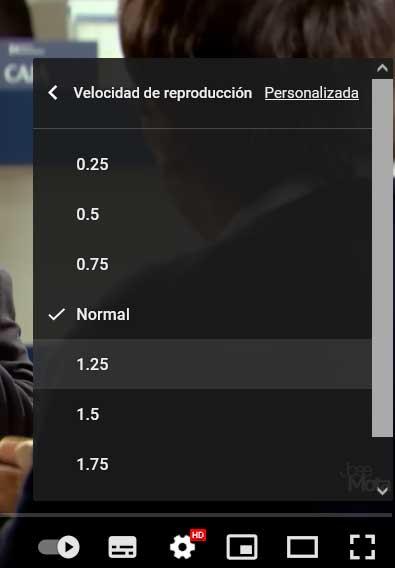
ล่วงหน้าทีละเฟรมบน YouTube
และถ้าพูดถึงความเร็วในการเล่น ถือว่ายังมีโอกาสได้ชมวิดีโออีกด้วย เฟรมต่อเฟรม . อีกครั้ง การทำเช่นนี้จะช่วยให้เราจับภาพเนื้อหาที่เราเห็นในขณะนั้นได้อย่างละเอียดถี่ถ้วน นี่คือสิ่งที่เราทำได้ง่ายๆ ด้วยแป้นพิมพ์ลัด “,” เพื่อย้ายกลับหนึ่งเฟรมและ “.” เพื่อความก้าวหน้า
ค้นหาด้วยเสียงของคุณ
ที่ด้านบนของอินเทอร์เฟซหลักของพอร์ทัล YouTube เราจะพบช่องค้นหาที่ช่วยให้เราค้นหาเนื้อหาทุกประเภทได้ ที่นี่เราต้องเขียนเฉพาะเงื่อนไขที่เกี่ยวข้องที่เราสนใจเท่านั้น แต่สิ่งสำคัญคือต้องรู้ว่าเราสามารถดำเนินการเหล่านี้ได้ ค้นหาด้วยเสียง เพียงคลิกที่ไอคอนรูปไมโครโฟนที่อยู่ถัดจากช่องค้นหาดังกล่าว
ดูเนื้อหาในโหมดภาพยนตร์
หากเราต้องการเห็นภาพเนื้อหาแนวนอนที่เราพบบนแพลตฟอร์มในปัจจุบันได้ดีขึ้น เราก็มีความเป็นไปได้ที่จะใช้สิ่งที่เรียกว่า โหมดโรงภาพยนตร์ . โดยค่าเริ่มต้น เครื่องเล่นจะแสดงโหมดการแสดงผลปกติให้เราทราบ เราสามารถใช้ปุ่ม T เพื่อเปิดใช้งานโหมดภาพยนตร์ที่เรากล่าวถึงได้เสมอ
บันทึกวิดีโอเพื่อดูภายหลัง
ในกรณีที่เรากำลังเรียกดูแพลตฟอร์มนี้และพบวิดีโอบางรายการที่เราต้องการดูในภายหลัง เราสามารถจัดเก็บไว้ได้ ในการทำเช่นนี้เราเพียงแค่คลิกที่ ลด ปุ่มที่อยู่ด้านล่างชื่อเนื้อหาและที่นี่เราพบตัวเลือกเพื่อดูภายหลังแล้ว
สร้างเพลย์ลิสต์ส่วนตัวและสาธารณะ
เมื่อพูดถึงการรวบรวมวิดีโอที่เราพบบน YouTube สิ่งสำคัญคือต้องรู้ว่าเราสามารถสร้างเพลย์ลิสต์ได้เช่นกัน เมื่อเรามี เนื้อหาเฉพาะ เปิดเราคลิกที่ปุ่มบันทึกอีกครั้งและที่นี่เราพบความเป็นไปได้ในการสร้างเพลย์ลิสต์เพื่อเพิ่มเนื้อหานี้ เรายังสามารถใช้รายการอื่นๆ ที่สร้างไว้แล้ว และเมื่อกำหนดรายการเหล่านั้น เราจะกำหนดว่ารายการเหล่านี้เป็นรายการส่วนตัวหรือสาธารณะ
ใช้ตัวกรองในการค้นหา
ปริมาณเนื้อหาที่อัปโหลดทุกวันไปยังพอร์ทัลสตรีมมิงนี้มีจำนวนมหาศาล ดังนั้น บางครั้งการค้นหาสิ่งที่เราต้องการจริงๆ หรือกำลังมองหาจึงเป็นเรื่องยาก นั่นคือเหตุผลที่ YouTube เสนอซีรีส์เรื่อง ตัวกรองเพื่อจำกัดการค้นหาของเรา ตามธีมที่แตกต่างกัน สิ่งเหล่านี้อยู่ในส่วนสำรวจของแผงด้านซ้าย
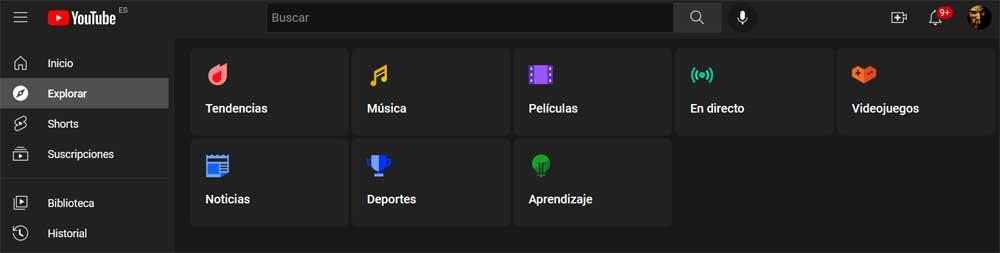
ลบวิดีโอและช่องที่แนะนำ
หากเราลงทะเบียนในพอร์ทัลวิดีโอ จะมีชุดเนื้อหาแนะนำตามประวัติของเราทุกครั้งที่เข้าถึงที่นี่ หลายรายการมีการทำซ้ำตลอดช่วงต่างๆ ที่เราเปิดที่นี่ เป็นมูลค่าการกล่าวขวัญว่าเราสามารถกำจัดทั้งเนื้อหาส่วนบุคคลและช่องที่สมบูรณ์ที่ไม่สนใจเรา เพียงคลิกที่ปุ่มที่แสดงด้วยจุดแนวตั้งสามจุดที่เราพบถัดจากรายการของแผง YouTube เริ่มต้นเพื่อคลิก ฉันไม่สนใจ หรือไม่แนะนำช่องนี้